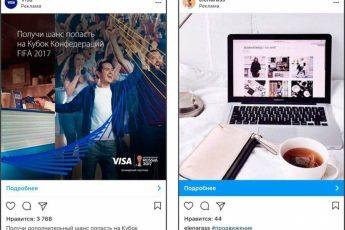- Кратко о самом сервисе
- Чем сервис полезен для бизнеса?
- Начало работы с сервисом
- Горизонтальное меню
- Вертикальное меню
- Шаблоны
- Настройка Гугл Дата Студио
- Диапазон дат в GDS
- Управление данных в GDS
- Фильтры в GDS
- Собственные показатели в Гугл Дата Студио
- Как настроить передачу данных
- Об источниках данных
- Как построить такой дашборд?
- Типы коннекторов
- Подключение коннектора
- Создание дополнительного поля в подключении
- Подготовка коннектора
- Передача данных с использованием BigQuery
- Использование элементов визуализации
- Создание дополнительных страниц
- Подключение дополнительных источников
- Дополнительные возможности
- Уровни доступа в Google Data Studio
- Что ещё умеет Гугл Дата Студио
- Пример созданного дашборда в Гугл Дата Студио
- Подключаем источник данных
- Редактор отчётов: обзор опций
- Добавляем график
- Изменение осей и метрик
- Настраиваем стиль
- Применяем интерактивные фильтры
- Экспортируем отчёт
- Сравнение сервисов Гугл Дата Студио и Microsoft Power BI
- Яндекс директ в Google Data Studio
- Интеграция с Яндекс. Метрикой и Вконтакте
- Как создать отчёт в Гугл Дата Студио, используя данные Google Analytics
- Способы применения визуализации данных
- Автоматическая отправка отчета GDS на почту
Кратко о самом сервисе
Google Data Studio был выпущен в 2016 года в бета-версии и не был доступен в Российской Федерации. Тогда ограничение доступа можно было обойти с использованием VPN. На сегодняшний день проект доступен всем пользователям в любой точке мира, то есть и в России. Русскоязычная версия названия сервиса – «Google Студия данных».
Фактически, Data Studio является дашбордом, на котором удаётся свести, проанализировать и представить бизнес-показатели так, чтобы они стали понятными для других участников, работающих над проектом. Сервис собирает сведения из собственных коннекторов Google (их уже 18) и из коннекторов-партнёров (на данный момент 126). Также возможна загрузка файлов в формате CSV.
Перечислю некоторые из них:
- Google Analytics, Google Реклама, Google Sheets, Search Console, Google Cloud SQL, Google BigQuery;
- DoubleClick Campaign Manager, PostgreSQL, MySQL;
- Facebook Ads, Instagram, YouTube Analytics;
- Яндекс.Метрика, Яндекс.Директ и другие.
Обращаю ваше внимание, что ряд коннекторов-партнеров являются бесплатными только условно, то есть пользование ими бесплатно ограничивается по времени и объёму данных.
Чем сервис полезен для бизнеса?
Для работы с Data Studio не нужно владеть специальными навыками – его легко освоить самостоятельно. Он одинаково полезен:
- маркетологам – визуализация данных для выявления источника трафика, изменений цены каналов рекламы и определения целей, на которые они направлены;
- SEO-специалистам – наблюдение за позицией веб-сайта в поисковой выдаче, анализ изменений на сайте, которые положительно сказываются на кликабельности рекламных объявлений, подсчёт количества переходов с определённых запросов;
- руководителям компаний – получение наглядных отчётов для отслеживания развития бизнеса.
Преимущества:
- бесплатное пользование, периодическое обновление функционала;
- простая интеграция со сторонними платформами и сервисами Google;
- применение запросов SQL;
- возможность хранения информации на серверах Google;
- формирование собственных параметров и значений;
- доступ к шаблонам с генерированными настройками.
Начало работы с сервисом
Для работы с сервисом у вас должен быть зарегистрирован аккаунт в Google – войдите в него. Далее откройте Data Studio.

Нажимайте на символ «+» в нижнем правом углу, далее – «Начать работу».

Введите название компании. При использовании сервиса для личных целей это поле можно пропустить. Выберите страну и язык, ознакомьтесь с «Дополнительными условиями сервиса» и поставьте галочку в соответствующем окне. Нажимайте «Принять».

На третьем шаге дайте ответы на поставленные вопросы и жмите «Готово». После завершения авторизации вы попадаете на главную страницу сервиса.

Горизонтальное меню
Здесь находятся следующие разделы:
- Кнопка для создания нового отчёта «+».
- Кнопка для перехода в другие продукты Google («Платформа для маркетинга»).
- Отображение профиля вашего аккаунта в Google с возможностью управления им.
- Панель фильтрации отчётов по спискам – «Все», «Мои», «Доступные мне», «Корзина».
- Строка поиска отчётов и источников данных по введённому названию.
- Копка для сортировки отчётов по параметрам – названию, дате создания и другим показателям.

Вертикальное меню
- Отчёты – содержит все имеющиеся в вашем аккаунте отчёты.
- Источники данных – здесь хранятся добавленные вами источники.
- Рабочая область – новый инструмент от разработчика для быстрого поиска необходимой информации. На данный момент он работает в экспериментальном режиме. Находится в каждом отчёте для осуществления анализа без внесения корректировок.
- Общие сведения о продукте – описание сервиса на английском языке.
- Галерея отчётов – шаблоны, которые вы можете использовать в своей работе. Они создавались другими пользователями.
- Подключить данные – кнопка для интеграции Data Studio с предложенными коннекторами.

Шаблоны
Шаблоны представляют собой готовый набор данных, помогающий быстро создать отчет, подставив в него собственные источники. Для того, чтобы ознакомиться со всеми стандартными и наиболее популярными шаблонами данных необходимо нажать на кнопку выбора.

Самыми популярными шаблонами являются:
- Search Console. Для его подключения достаточно иметь созданный в системе Google Webmaster сайт. По умолчанию выводятся данные из интернет-магазина Гугл, но также можно использовать и собственный сайт.
Здесь представлена информация о показах в поисковой выдаче и сравнение с аналогичным периодом за предыдущие 30 дней.
Дополнительно представлены данные о страницах, например, показы, клики и CTR. Особенно интересным является отчет по запросам и устройствам, где можно оценить статистику среди мобильных устройств. Последним станет оценка эффективности по странам;

- Google Ads. Является отличным вариантом для, тех, кто в основном тратит средства на рекламу в Гугл.
Здесь достаточно использовать подключенный к аккаунту идентификатор Google Ads, что позволит получить сводку данных о рекламных компаниях, показах, кликах, конверсиях (если они передаются), CTR и коэффициенте конверсий. Также в динамике представлено значение средней цены клика и CPM (цены за тысячу показов);

- Youtube report. Позволяет на одной странице увидеть все данные об аккаунте студии в Youtube. Здесь имеются данные о показах, времени просмотров, share (поделились видео), а также лайках, дизлайках и подписчиках.
Дополнительно приходят данные о комментариях и информация о каждом видео в отдельности в зависимости от выбранного аккаунта канала;

- данные электронной коммерции. Здесь представлена информация из Google Analytics о том, сколько зарабатывает интернет-магазин или любой другой продающий сайт в зависимости от источников трафика.
Также можно интегрировать данные из Google Ads или других источников, например, прямые заходы или же рекламные компании в социальных сетях. Сюда же можно добавить шаблон данных из search console, что позволит получать дополнительные данные по SEO.

Следует понимать, что каждый имеющийся шаблон можно редактировать, используя свои данные, например, вывести в дашбоард собственный блок.
Для тех, кто хочет использовать другие готовые шаблоны, созданные другими пользователями для чего потребуется нажать на «Галерея отчетов».

На открытой странице можно выбрать подходящий для себя шаблон, например, поискав на английском.

Настройка Гугл Дата Студио
Для начала использования Google Data Studio потребуется сначала подключить источники данных. Необходимо нажать на «Источники данных» и выбрать «Плюс».

После этого выбираем подходящий источник от сервисов Гугл, например, среди них:
- bigQuery. Берет данные из имеющейся базы данных;
- cloud SQL. База данных в облаке;
- google Ads. Реклама Гугл по каждому идентификатору;
- google Analytics. Сервис статистики;
- search Console. Данные из поисковой системы Google;
- youtube Аналитика. Доступно для владельцев каналов;
- таблицы. Универсальный инструмент, помогающий создать собственную базу данных на основе таблиц.
Перед этим необходимо принять условия оказания услуг и подписаться на почтовую рассылку.


Для тех, кому не достаточно сервисов Гугл можно воспользоваться сторонними разработчиками для интеграции в Студию данных. Среди них:
- amazon Seller. Интерес тем, кто продает товары на самом крупном интернет-магазине мира;
- super Metrics. Интегрирует данные из разных систем, например, Yandex Direct. Metrica или Market, что помогает интегрировать полученные затраты в Google Analytics или Таблицы;
- social Data. Данные из социальных сетей и их рекламных каналов, включая затраты, просмотры, креативы объявлений или даже номера каналов.

После этого можно приступать к созданию собственных отчетов и сочетании данных или выводе информации в понятном виде.
Диапазон дат в GDS
Для того, чтобы сделать дашборд автообновляемым и помочь пользователю возможность изменять время просмотра данных понадобиться добавить «Диапазон дат».

Если к дашборду были добавлены несколько источников данных, которые среди всех значений имеют и даты, то фильтрация будет производиться на всех.
Управление данных в GDS
Если в одном отчете используется сразу несколько вариантов данных, то можно сделать выбор по ним.

Это могут быть несколько аккаунтов Google Analytics или Adwords.
Фильтры в GDS
Фильтры помогают отсортировать данные, например, по источнику или каналу, а также числам и используются как элементы.

В случае, когда отчет должен быть отсортирован по определенному показателю необходимо использовать в элементе вкладку «Фильтр».

Будет представлен уже используемые типы фильтров, а при необходимости создаем новый.

Теперь даем ему название и выбираем нужный источник данных. Выбираем включить или исключить данные из представления, а после указываем на показатель.

Также доступны возможности фильтрации, среди которых:
- Равно;
- Содержит;
- Начинается с;
- Регулярное выражение соответствуют;
- Регулярное выражение содержит;
- Null.
<li>В;
В последнее поле вводим значение, фрагмент или регулярное выражение.
Для создания более сложных конструкций можно использовать связки «И» или «Или», а также их сочетания.
Важно! В случае с Google Аналитикой допускается возможность использовать сегменты.
Собственные показатели в Гугл Дата Студио
Создать собственный показатель, аналогично вычисляемым показателям Google Analytics, можно кликнув «Добавьте показатель».

После кликнуть «Создать поле».

Теперь даем название показателю и вводим формулу из GDS по которой он будет вычисляться, например, CPL или CPO.

Важно! Можно использовать действующий набор данных, который присвоен элементу отчета.
Как настроить передачу данных
Подключение Директа к Google Data Studio занимает немного времени. Принцип подключения очень похож с описанным в прошлом материале. Перейдите по ссылке на коннектор от разработчика Supermetrics или воспользуйтесь следующей пошаговой инструкцией:
1. Выберите Источники данных в меню справа и нажмите на кнопку +.
2. Из предложенного списка коннекторов выберите Yandex.Direct в разделе Коннекторы партнеров или воспользуйтесь поиском. Далее нажмите кнопку Выбрать.

3. Предоставьте Supermetrics необходимые разрешения для доступа к вашим данным в Директе по API и выберите рекламный аккаунт. Далее нажмите на синюю кнопку Связать.
Если вы хотите овладеть Google Data Studio и разобраться с источниками данных, то пройдите курс по основами визуализации данных.
4. Вы увидите список из более чем 60 метрик и параметров для анализа. Здесь можно задать тип и дополнить описанием каждое поле. Если все данные подтянулись корректно, то нажимаем кнопку Создать отчет.
5. Источник данных подключен! Начните создавать свой первый отчет Data Studio.
К сожалению, коннектор от Supermetrics для Яндекс.Директ платный — от $19 в месяц. Но вы можете потестировать работу в течение бесплатного периода. Есть также возможность использовать решение бесплатно, но как и для Яндекс.Метрики существует ряд существенных ограничений — подробнее можно посмотреть здесь https://supermetrics.com/pricing/data-studio.
Об источниках данных
Для построения отчетности мы используем следующие источники:
- Яндекс.Метрика
- Google Analytics
- Яндекс.Вебмастер
- Google Search Console
- Topvisor
Каждый из инструментов полезен сам по себе, но, совместив данные из разных источников на одном дашборде, мы получим качественно новый уровень понимания происходящего на проекте и на порядок большую скорость принятия решений.
Для каждого клиента агентства мы строим кастомный дашборд с учетом структуры сайта и поставленных задач, но есть и общие решения, которые полезны для большинства проектов.
В качестве основного источника данных о трафике, как правило, используем Яндекс.Метрику. По нашему опыту, Метрика более точно определяет страницы входа. На проектах, где продукты Яндекса являются конкурентами, а также при работе с зарубежными проектами используем Google Analytics. С помощью сервиса Topvisor получаем информацию о положении сайта в выдаче поисковых систем.
Как построить такой дашборд?
Мы работаем по SCRUM недельными итерациями, поэтому в аналитике привязываем данные к неделям. Командные планерки проходят по понедельникам, к этому времени и готовим свежие данные.
Настраиваем Topvisor на еженедельный сбор позиций по понедельникам. Сбор может занять несколько часов, поэтому устанавливаем время сбора на 6 утра. Как правило, Яндекс к этому времени уже выкатывает свежие апдейты.
Трафик тоже привязываем к понедельникам — показываем данные за прошлую неделю.
Для импорта данных в Data Studio нужна таблица вида:
Если проект небольшой и разделов немного, то данные можно собирать вручную и заносить в Google Sheets. Когда-то мы так и делали, но потом написали скрипт, который забирает данные по API и заносит их в базу данных MySQL. Так мы избавились от человеческого фактора. Когда не нужно переносить цифры вручную, понедельники намного приятней.
Типы коннекторов
Среди коннекторов могут быть продукты Google:
- Google Analytics;
- Реклама (Ads/Adwords);
- Таблицы;
- BigQuery;
- Cloud SQL для MySQL;
- Cloud Spanner;
- Cloud Storage;
- Менеджер рекламы;
- MySQL;
- PostgreSQL;
- Search Console;
- Youtube Аналитика
- Дисплей и Видео 360;
- Извлечение данных;
- Менеджер кампаний;
- Поисковая реклама 360.

Также доступны коннекторы от партнеров, среди которых:
- Supermetrics;
- Elama (для отчетов BI);
- Serpstat;
- И многие другие.

Также имеются коннекторы с открытым исходным кодом:
- Chrome UX Report;
- GKE Usage Metering;
- Kaggle.

Подключение коннектора
Для того, чтобы начать создавать отчет потребуется в первую очередь подключить и выбрать источник данных, а сделать это можно кликнув на кнопку «Создать» в левом-верхнем углу.

Теперь выбираем источник данных, в нашем случае это Google Analytics.

Даем разрешение на использование.

Связываем его с инструментом.
Видим свод данных, которые будут использоваться, но при необходимости можно создать собственное поле (значение, процесс создания описан ниже).

Если же создавать ничего не требуется, то можно переходить к настройке отчета.

Создание дополнительного поля в подключении
Представляет собой функцию схожую с Вычисляемыми показателями в Google Analytics, нажав на которую можно создать новое значение из уже существующих, например, наиболее простой вариант — это цена заказа:

Аналогично можно добавлять НДС в стоимость и многое другое.
Подготовка коннектора
Если речь идет об отчете для ppc-специалиста, то распространенным источником данных является Google Analytics, в котором потребуется:
- Настроить цели (или электронную коммерцию);
- Связать с Adwords. Позволит увидеть затраты по этому рекламному источнику;
- Загрузить затраты из рекламных систем (например, через Owox BI). Даст возможность увидеть данные по другим каналам, например, Яндекс.Директ.
В итоге в GA получаем следующий отчет по анализу расходов.

Основным преимуществом этого метода является стоимость, когда не требуется оплачивать автоматизацию загрузки данных из рекламных систем и возможность бесплатного использовать системы аналитики и визуализации данных.
Недостатком данного метода является ограничения со стороны рекламных систем и специфики работы Google Analytics. Например, в случае с Яндекс.Директ данные кампаний смарт-баннеров придется загружать вручную, так как автоматически затраты по ним не передаются. Аналогично возникнут проблемы с форматами Leads Ads в Facebook и Instagram.
Передача данных с использованием BigQuery
Существует другой способов передачи данных из Директа в Google Data Studio.
Google Data Studio поддерживает получение данных из BigQuery. В такой связке можно строить любые отчеты, используя данные из различных рекламных источников и даже объединять их между собой.
Импортировать данные из Яндекс.Директа в базу данных Google BigQuery можно с использованием сервиса Renta. После импорта данных, используйте BigQuery в качестве источника данных в Google Data Studio.
В Google BigQuery также существуют ограничения на использование, но для небольших проектов, с низкой и средней посещаемостью (до 30 тысяч сеансов в сутки), вполне достаточно предоставленного тестового депозита в размере $300 на год.
Сквозная аналитика
Основной целью Data Studio является возможность визуализировать данные, в том, что в дальнейшем способствует лучшему представлению, какие каналы приносят больше конверсий, а какие масштабируют убытки. Аналитика в этом случае потребует:
Наличия данных о посещениях. Для этого можно использовать Google Analytics;
- расходы на рекламные каналы. Для этих целей можно использовать сторонние сервисы или же добавлять их в формате CSV;
- коллтрекинг. Данные о звонках также могут быть интегрированы в действующую систему аналитики, определив, какой посетитель сайта выполнил звонок;
- данные о реальных продажах. Могут быть получены из CRM-системы или же других источников;
- подписчики и известность бренда. Все данные можно взять исходя из запросов в поиске по бренду и развитию канала youtube;
- модели атрибуции и каналы. Это даст возможность не удалять дорогие каналы трафика, так как они помогают впервые ознакомиться с продуктом, когда дополнительные каналы уже добивают пользователя на покупку. Используя хотя бы часть возможностей Data Studio можно легко понять, откуда идет плохой трафик и скорректировать ставки.
Используя все вышеперечисленные данные можно создать для себя новые возможности в анализе данных и сделать бизнес прибыльным или же уменьшить издержки.
Элементы визуализации
Создать отчет можно кликнув на «+» в интерфейсе сервиса.

После создания отчета появится возможность добавить к нему подключенный ранее источник.

Теперь даем отчету название.

Далее приступаем к оформлению дашборда в котором можно использовать:
- Диаграммы;
- Гистограммы;
- Круговые диаграммы;
- Географические карты;
- Карты Google;
- Сводки;
- Изображения;
- Текст:
- Строки;
- Встраиваемые URL;
- Прямоугольники;
- Круги;
- Диапазоны дат;
- Фильтры данных;
- Управление данными.
При необходимости можно разделить данные между страницами.
Использование элементов визуализации
Перед наполнением элементов потребуется в первую очередь выбрать макет (в примере это будет «Урожай»).

Также потребуется задать размеры отчета (во вкладке «Макет» выберем Screen).

В первую очередь добавляем диапазон данных при помощи которого мы сможем в дальнейшем регулировать временной период в дашборде.
После добавляем изображение, позволяющее установить логотип.
Далее идет текст, который, как правило, служит для навигации.
После можно добавить сводки, представляющую окончательную цифру по какому-либо из показателей, например, это могут быть сеансы, затраты на рекламу или показатель отказов.
При необходимости можно переименовать показатель, сделав его понятней.
Таблица поможет увидеть, например, список источников.
Дополнительно следует использовать графики, помогающие понять динамику того или иного показателя, на примере это сеансы и показатель отказов.
Интересной возможностью в Студии данных является фильтрация при помощи которой можно показать нужные данные в отчете, например, клики только по платной рекламе или переходы с поиска.
Еще одним способом фильтрации, которым сможем управлять сам пользователь в отчете является элемент с соответствующим названием.
Создание дополнительных страниц
Если необходимо разделить информацию, то сделать это можно добавив страницу.

При необходимости можно перенести информацию из одного листа в другой скопировав ее (CTRL+C для Windows) и вставив в нужном листе (CTRL+V). Аналогичным способом можно будет переносить данные из одного отчета в другой.
Также для того, чтобы навигация по страницам была перенесена влево можно немного изменить макет.

В новом дашборде используем круговые диаграммы, позволяющие представить информацию, например, по аудитории (полу или возрасту).
При необходимости стоит добавить карту, которая может быть полезна при исследовании гео.
Когда необходимо расширить свод данных и углубится в показатель, то стоит воспользоваться данной возможностью при помощи функции «Развернуть».
После окончания создания отчета необходимо переименовать страницы.
Подключение дополнительных источников
Если во время работы одного источника будет мало, то можно при помощи вкладки «Ресурс»-«Добавить источник данных» добавить коннектор.
Дополнительные возможности
Когда должен быть отправлен клиенту или коллеге в определенный период времени или день недели, то можно воспользоваться функцией «Настройка рассылки».
Среди возможностей можно выделить возможность встроить отчет в любой сайт, как, например, видео с Youtube.


Уровни доступа в Google Data Studio
Чтобы поделиться отчетом достаточно кликнуть в верхней части меню «Предоставить доступ».

Вводим Google аккаунт пользователя и выбираем тип делегирования «Просмотр»/»Редактирование».

Также можно представить общий доступ по ссылке, а среди представленных вариантов:
- Просматривать могут все;
- Отклонено. Запрещает просмотр;
- Редактировать могут все;
- Найти и посмотреть элемент;
- Найти и отредактировать элемент может любой.

Что ещё умеет Гугл Дата Студио
Возможности Гугл Дата Студио выходят далеко за рамки обычного механического формирования отчётов. Вы можете:
- визуализировать данные разными способами
- менять цвета, градиенты, шрифты
- применять линейные и круговые диаграммы, гистограммы
- добавлять текст и изображения
- строить графики
- фильтровать данные по разным критериям
- обновлять данные в реальном времени
- делиться отчётами с коллегами по e-mail или Google Drive
- отслеживать изменения, которые вносятся другими участниками
Пример созданного дашборда в Гугл Дата Студио
Студия данных — это удобный и полезный инструмент, позволяющий создать дашборд, который даст возможность лицу, принимающему решение увидеть изменения в трафике, затратах, прибыли или любых других данных. Отчеты могут содержать в себе сведения не только о сайте, трафике или любой другой информации, например, производительность труда, финансовую информацию или же динамику развития компании. Пример отчета, который будем готовить:
Также можно ознакомиться с данными примером отчета:
Подключаем источник данных
Нажимайте на «+», далее «Создать источник данных».
Теперь выбирайте коннектор из разработанных Google или партнерами.

В качестве примера возьмём Google Аналитику из предложенных сервисом образцов. Кликаем «Добавить к отчёту».

Редактор отчётов: обзор опций
Мы пришли к формированию отчёта. Пройдёмся по вкладкам.

- Основное меню – включает ряд опций:
- «Файл» – перечень общего функционала и настроек.

- «Изменить» – действия и команды.

- «Просмотреть» – задание настроек для отображения сетки.

- «Вставить» – список элементов для визуализации данных.

- «Страница» – действия, направленные на настройку, корректировку, просмотр страниц.

- «Упорядочить» – упорядочение составных частей отчёта.

- «Ресурс» – набор опций для работы с источниками данных.

- «Справка» – информация по работе с сервисом от разработчика.
- Кнопки быстрого доступа:
- Добавление страниц – в одном отчёте может быть несколько страниц.
- Типы отображения данных – можно выбирать графики, диаграммы, таблицы, карты и так далее.
- Вспомогательные опции – настройка диапазона дат, фильтры, управление данными.
- Встраиваемые объекты – текст, изображения, геометрические фигуры.
- Вкладки быстрого доступа: скачать отчёт, сделать рассылку на электронку, получить ссылку на готовый отчёт, открыть во весь экран, обновить данные, сделать копию.
- «Поделиться отчётом» – выдача доступа к отчётам другим пользователям.

- «Шаблон и тема» – здесь устанавливаются параметры отчёта и стили для шаблонов: размер, выравнивание, цвета, фон и так далее.

- Рабочая область – сюда вносятся интересующие вас данные при помощи опции «Вставить» либо кнопок быстрого доступа. По завершению внесения элементов выбирается тип визуализации, после чего можно переходить к корректировке отчёта согласно вашим задачам.
Добавляем график
Например, построим динамический ряд, отображающий изменение переменной в определённом диапазоне дат. Нажимаем «Добавить диаграмму»-«Динамические ряды». 
График выстраивается автоматически на основе переменной из источника данных. В этом случае, данными являются сессии Google Аналитики.

Изменение осей и метрик
Для этого обратимся к инструментам в правой части экрана.

Кнопка «Добавить показатель» даёт вам доступ к перечню метрик. Например, выберем Total Events (число событий). И вот, что мы получим.

Теперь корректируем оси – выбираем «Диапазон дат по умолчанию»-«Специальные» и жмем на значок календаря.

Когда появляется необходимость вставки данных из другого источника, то сделать это у вас получится прямо здесь: «Источник данных»-«Совмещение данных». При этом нужно указать, какие переменные следует выбрать для отчёта.

Настраиваем стиль
Опять же в правой части экрана имеются все интересующие нас опции для настройки стиля. Не буду рассматривать каждую из них – просто покажу на примере, как можно изменить отображение данных.

Применяем интерактивные фильтры
Кнопка с интерактивными фильтрами находится в панели быстрого доступа. С их помощью вам удастся добавить нужную информацию, не перегружая отчёт графическими изображениями.
В качестве примера будем использовать фильтр Default Channel Grouping (Группировка каналов по умолчанию). Он добавляется в окне «Данные»-«Добавить фильтр».

Чтобы увидеть информацию по графику из любых каналов, нужно нажать «Просмотреть» (находится в верхней правой части экрана).

Вот, что вы получаете. Для возврата к редактированию отчёта нажимайте «Изменить».

Экспортируем отчёт
В обзоре инструментов я уже описал, как можно выдать право доступа к вашим отчётам. Для скачивания, рассылки и других манипуляций с документом используйте кнопки быстрого доступа или вкладку «Файл»-«Скачать как». Скачивание происходит в формате PDF.

Сравнение сервисов Гугл Дата Студио и Microsoft Power BI

У сервиса Гугл Дата Студио имеется крупный конкурент, доступный для работы в «облаке». Это Microsoft Power BI.
Для Microsoft Power BI разработано две версии: облачная и десктопная.
Давайте разберёмся, в какой ситуации использовать тот или иной продукт будет предпочтительнее.
- У вас рекламное агентство, которое занимается ведением десятков рекламных кампаний в Google AdWords. Для работы с отчётами вам удобнее будет использовать функционал Гугл Дата Студио.
- В бизнес-процессы вашей компании интегрирована CRM-система. В этом случае советуем обратить внимание на Microsoft Power BI. У этого продукта больше технических возможностей по работе с базами данных.
В целом можно отметить, что Гугл Дата Студио рекомендуется к использованию в компаниях небольшого и среднего формата. Тогда как его конкурент будет более востребован в крупных компаниях.
Яндекс директ в Google Data Studio
Для того, чтобы работать с Гугл Дата Студио и Яндекс.Директ, позволяя выявить, какие каналы дают лучший результат и изменять модели атрибуции на основе Директ.
Первоначально нужно загрузить затраты в Google Analytics для чего можно использовать:
- https://support.google.com/analytics/answer/3191589?hl=ru . Стандартная инструкция по импорту данных о расходах, позволяющая в формате CSV задать все нужные данные каждому каналу, источнику и каналу;
- elama. Бид-менеджер при использовании его аккаунтов Яндекс поможет выгрузить затраты в автоматическом режиме в систему аналитики;

- super Metrics. Помогает интегрировать свои данные в Google Analytucs с десятками других источников, в том числе Яндекс.Метрикой или Директом.
Далее можно создать собственный сегмент данных в Google Analytics, используя источник и канал от Директа, например, utm_source=yandex&utm_medium=cpc&utm_compaing=direct. После этого создаем аналогичный отчет на основе этих данных. Итоговые данные могут выглядеть, так:

В данном отчете используется множество данных, например, динамику кликов, затрат и конверсий, которые также могут быть интегрированы из метрики. Сюда же включаются доходы от рекламы и общие показатели ROI и ROAS.
Интеграция с Яндекс. Метрикой и Вконтакте

Сервис Гугл Дата Студио можно интегрировать не только с продуктами компании Google, но и с отечественными разработками. В этом случае путь один — использование API.
Через API Гугл Дата Студио может собирать данные из Яндекс. Метрики и рекламного аккаунта Яндекс.Директ.
Если вы не хотите привлекать сторонних разработчиков к интеграции ваших данных между Яндексом и Гугл Дата Студио, воспользуйтесь готовым решением GitHub. Скачать инструмент можно здесь: https://github.com/maxim-uvarov/PQYandexMetrica
На GitHub даны подробные инструкции, как реализовать интеграцию данных. Вся настройка займёт 10−20 минут.
Связать захват данных Вконтакте для Гугл Дата Студио тоже поможет GitHub: selesnow.github.io/rvkstat/
Как создать отчёт в Гугл Дата Студио, используя данные Google Analytics
Чтобы создать этот отчёт, вам потребуется доступ к сайту с подключенным Google Analytics.
Перейдите на главную страницу сервиса https://datastudio.google.com.

Перейдите в раздел DataSources. Нажмите на круглую синюю кнопку с плюсиком в нижнем правом углу.

Выберите из 14 предложенных типов данных — Google Analytics.

На следующей странице нажмите Authorize.

Приложение запросит доступ к вашему аккаунту в Google. Нажмите Разрешить.

Выберите нужный вам аккаунт в списке слева, выберите представление и вид. Account — Property — View. Нажмите Connect.

Откроется список доступных параметров Google Analytics, по которым можно построить отчёт. Всего их 504. Чтобы перейти к выбору, нажмите в правом верхнем углу круглую синюю кнопку AddaField.

Выберите нужные вам параметры. Можете использовать поиск по ключевым словам. Нажмите CreateReport.

В новом окне подтвердите создание отчёта нажатием кнопки AddtoReport. И затем Разрешить. Отчёт создан!

Все отчёты хранятся на главной странице сервиса https://datastudio.google.com
Способы применения визуализации данных
Благодаря возможностям системы визуализации данных Google Data Studio:
- Отчет по контекстной рекламе;
- Отчет по Директу;
- Сводка по SEO;
- Дашборд по работе в социальных сетях;
- Сквозная аналитика интернет-магазина;
- Доскроллы блога.
Автоматическая отправка отчета GDS на почту
Воспользоваться данной возможность можно кликнув на кнопку «Вниз» у «Предоставить доступ» и выбираем «Настройку рассылки».

Далее настраиваем:
- Почты, на которые будут отправлены копии;
- Страницы;
- Время и дату начала;
- Динамику повтора.

- https://quokka.media/shpargalka/rukovodstvo-po-google-data-studio/
- https://web-rynok.ru/google-data-studio/
- https://SeoPulses.ru/google-data-studio-poshagovaya-instrukcia/
- http://konstantinbulgakov.com/post/5524
- https://vc.ru/seo/133831-kak-dashbordy-v-google-data-studio-pomogayut-nam-delat-seo
- https://SeoPulses.ru/kak-sozdat-dashbord-v-google-data-studio/
- https://seostayer.ru/kak-polzovatsja-gugl-data-studio-poshagovaja-instrukcija/